网友们最近遇到了win7电脑识别不了u盘问题,对电脑识别不了u盘的问题,他们不知道如何解决,现在正头疼着呢!不要慌,有windows7之家小编在,那么就让windows7之家小编告诉你win7电脑识别不了u盘解决方法。
首先,在ghostwin7旗舰版系统【我的电脑】上鼠标右键,选择【管理】。
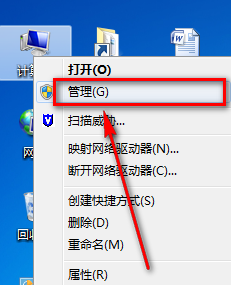
这样,就进入了计算机管理界面。如下图,选择【磁盘管理】选项。
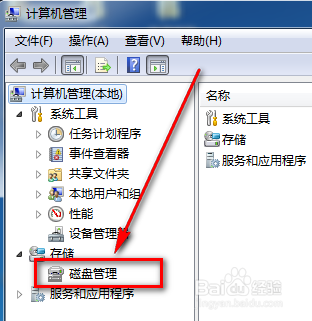
在磁盘管理界面可以看到上方列出了所有内置磁盘和插入的磁盘,资源管理器中无法读取的磁盘也在这里显示,只不过没有盘符。
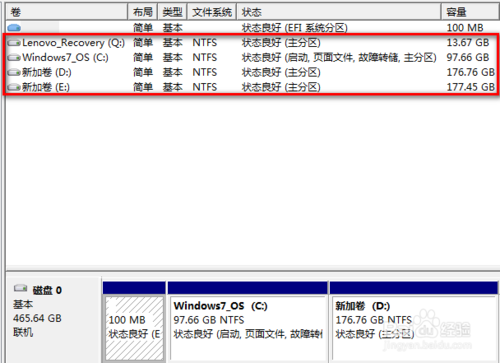
选中刚才插入的没有盘符的移动存储器,鼠标右键菜单中选择【更改驱动器号和路径】。由于作者已经解决了问题,所以下图只是个示范。
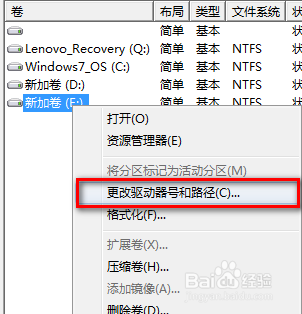
在新界面中点击右下角的【添加】按钮。
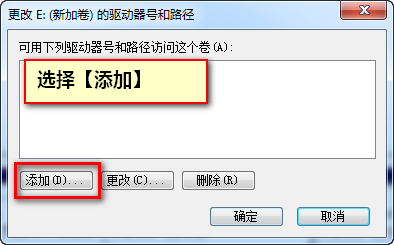
在接下来的界面中,给移动存储器制定一个盘符后确定即可。
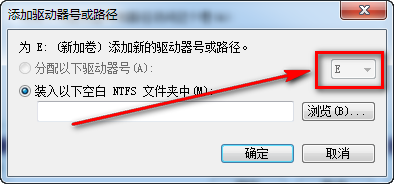
综上所述,这就是windows7之家小编给你们提供的win7电脑识别不了u盘解决方法了,相信你们已经学会小编这个解决方法了,所以遇到诸如此类问题的时候,就可以使用小编这个方法进行解决了,谢谢大家的阅读与支持!
Copyright ©2018-2023 www.958358.com 粤ICP备19111771号-7 增值电信业务经营许可证 粤B2-20231006